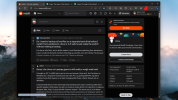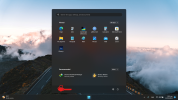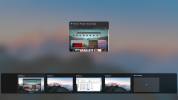NationalScore
Centipat
- Katılım
- 20 Mart 2023
- Mesajlar
- 59
Daha fazla
- Cinsiyet
- Erkek
GNOME'un kullanışlılığını sevip Linux'e geçmiştim daha sonra istediğim programları çalıştıramayınca Windows'a geri döndüm. Ama GNOME kullandığım en iyi masaüstü ortamlarından biri olmasından kaynaklı Windows'a geri döndüğümde alta al, geri yukarı al vs. çok uğraşlı olduğunu fark ettim alışkanlığın. Çok basit birkaç ayar çektim ve çalışma düzeni aynı GNOME gibi oldu!
Bu ayar öncelikle sadece Mouse'la yönetmeyi seven biriyseniz size göre değil ama hem klavyeyi (sadece bir tuş aslında basmanız gereken) hem mouse'hem Klavye'yi aktif olarak kullanıyorsanız yaptığınız işi çok kolaylaştırıyor!
1. Görev Çubuğunu gizleyin
GNOME'u kullananların bileceği gibi eklentisiz vanilla GNOME'da herhangi bir görev çubuğu veya Mac gibi bir dock bulunmuyor. Bu çok büyük bir artı ve ekranınızı tamamen kullanabilir hale getiriyorsunuz ve görev çubuğu için ekranınızın bir kısmını hiç etmek zorunda kalmıyorsunuz!
Windows'ta görev çubuğunu gizlemek neyse ki çok basit ayarlardan kötü olan tek bir yanı fareyi ekranın altına getirince görev çubuğunun tekrardan belirmesi bu eğer tam ekran uygulama kullanıyorsanız çok sinir bozucu olabilir.
Bunun için yapmanız gereken tek şey ButteryTaskbar denilen oldukça basit bir uygulamayı yüklemek. Böylelikle Görev Çubuğu sadece Win tuşuna bastığınızda görünür hale gelecek aynı GNOME gibi!
2. Masaüstü simgelerini gizleyin
Bu biraz tercih meselesi olsa da masaüstü simgeleri dikkat dağınıklığına neden olabilir ve bu nedenle gizlemenizi şiddetle tavsiye ederim. Yapmanız gereken tek şey sağ tık -----> Görünüm -----> Masaüstü simgelerini gizle yapmak.
3. Sanal Masaüstü değiştirmek için macro tuşları atayın.
Sanal Masaüstü özelliği GNOME'u sevmemdeki en büyük nedendi denebilir bunun için komple Linux'e geçip Windows'u bırakmak istemiştim ama yapamamıştım neyse ki Windows'ta da benzer bir ortama sahip olmak aslında çok basit.
Windows 11'de sanal masaüstü değiştirmek varsayılan kısayollar CTRL + Alt + sağ/sol ok tuşları ya da Touchpad'de 4 parmakla sağ sola kaydırma.
Ama benim tavsiyem eğer mouse'unuzda ekstra iki tuş varsa kolaylıkla bu tuşlara CTRL + alt +sağ ve sol ok tuşlarını atayabilirsiniz. Aynı şeyi klavye de de yapabilirsiniz varsa ama mouse daha kolay oluyor. Eğer herhangi bir macro tuşu yoksa yağ Touchpad'i kullanın ya da Win tuşu + Tab tuşu ile geçiş yapın.
4. Görev Çubuğundan bütün simgeleri kaldırın.
Biraz bu da tercih olsa da görev çubuğundan her şeyi kaldırmanız durumunda görev çubuğu sadece açık uygulamaları gösterir hale gelecek. Böylelikle daha rahat uygulama takibini yapabilirsiniz.
5. Sık kullanılan uygulamaları başlat menüsüne ekleyin.
Başlat menüsü GNOME'un Dash'i görevini üstlenecek böylelikle Win tuşuna bastığınızda anında istediğiniz uygulamayı başlatabilirsiniz.
Tercihe bağlı: Rainmeter'ı indirin.
Bu işlemleri yaptığınızda neredeyse GNOME'a benzer bir çalışma ortamı yaratsanızda top bar denilen üste saati gösteren küçük panel olmadığından saati görmek için Win tuşuna basmanız gerekecek. Bunun için Rainmeter'ı indirip masaüstünden hızlıca saate bakabilirsiniz.
Ve bu kadar. Alta alma ile tam ekran yapma tuşlarını kaldırmayı ne yazık ki bulamadım ama bu tuşları kısaca kullanmamak sizin elinize özellikle alta almayı.
Win + ok tuşlarını pencereleri sağ sola alması ile Win tuşuna basıp kelimelere basınca aramaya geçmeleri zaten birebir aynı.
Bu ayar öncelikle sadece Mouse'la yönetmeyi seven biriyseniz size göre değil ama hem klavyeyi (sadece bir tuş aslında basmanız gereken) hem mouse'hem Klavye'yi aktif olarak kullanıyorsanız yaptığınız işi çok kolaylaştırıyor!
1. Görev Çubuğunu gizleyin
GNOME'u kullananların bileceği gibi eklentisiz vanilla GNOME'da herhangi bir görev çubuğu veya Mac gibi bir dock bulunmuyor. Bu çok büyük bir artı ve ekranınızı tamamen kullanabilir hale getiriyorsunuz ve görev çubuğu için ekranınızın bir kısmını hiç etmek zorunda kalmıyorsunuz!
Windows'ta görev çubuğunu gizlemek neyse ki çok basit ayarlardan kötü olan tek bir yanı fareyi ekranın altına getirince görev çubuğunun tekrardan belirmesi bu eğer tam ekran uygulama kullanıyorsanız çok sinir bozucu olabilir.
Bunun için yapmanız gereken tek şey ButteryTaskbar denilen oldukça basit bir uygulamayı yüklemek. Böylelikle Görev Çubuğu sadece Win tuşuna bastığınızda görünür hale gelecek aynı GNOME gibi!
2. Masaüstü simgelerini gizleyin
Bu biraz tercih meselesi olsa da masaüstü simgeleri dikkat dağınıklığına neden olabilir ve bu nedenle gizlemenizi şiddetle tavsiye ederim. Yapmanız gereken tek şey sağ tık -----> Görünüm -----> Masaüstü simgelerini gizle yapmak.
3. Sanal Masaüstü değiştirmek için macro tuşları atayın.
Sanal Masaüstü özelliği GNOME'u sevmemdeki en büyük nedendi denebilir bunun için komple Linux'e geçip Windows'u bırakmak istemiştim ama yapamamıştım neyse ki Windows'ta da benzer bir ortama sahip olmak aslında çok basit.
Windows 11'de sanal masaüstü değiştirmek varsayılan kısayollar CTRL + Alt + sağ/sol ok tuşları ya da Touchpad'de 4 parmakla sağ sola kaydırma.
Ama benim tavsiyem eğer mouse'unuzda ekstra iki tuş varsa kolaylıkla bu tuşlara CTRL + alt +sağ ve sol ok tuşlarını atayabilirsiniz. Aynı şeyi klavye de de yapabilirsiniz varsa ama mouse daha kolay oluyor. Eğer herhangi bir macro tuşu yoksa yağ Touchpad'i kullanın ya da Win tuşu + Tab tuşu ile geçiş yapın.
4. Görev Çubuğundan bütün simgeleri kaldırın.
Biraz bu da tercih olsa da görev çubuğundan her şeyi kaldırmanız durumunda görev çubuğu sadece açık uygulamaları gösterir hale gelecek. Böylelikle daha rahat uygulama takibini yapabilirsiniz.
5. Sık kullanılan uygulamaları başlat menüsüne ekleyin.
Başlat menüsü GNOME'un Dash'i görevini üstlenecek böylelikle Win tuşuna bastığınızda anında istediğiniz uygulamayı başlatabilirsiniz.
Tercihe bağlı: Rainmeter'ı indirin.
Bu işlemleri yaptığınızda neredeyse GNOME'a benzer bir çalışma ortamı yaratsanızda top bar denilen üste saati gösteren küçük panel olmadığından saati görmek için Win tuşuna basmanız gerekecek. Bunun için Rainmeter'ı indirip masaüstünden hızlıca saate bakabilirsiniz.
Ve bu kadar. Alta alma ile tam ekran yapma tuşlarını kaldırmayı ne yazık ki bulamadım ama bu tuşları kısaca kullanmamak sizin elinize özellikle alta almayı.
Win + ok tuşlarını pencereleri sağ sola alması ile Win tuşuna basıp kelimelere basınca aramaya geçmeleri zaten birebir aynı.
Son düzenleyen: Moderatör: